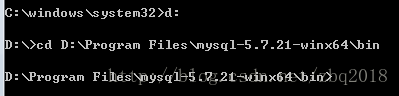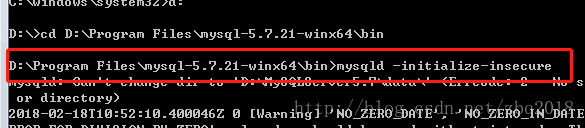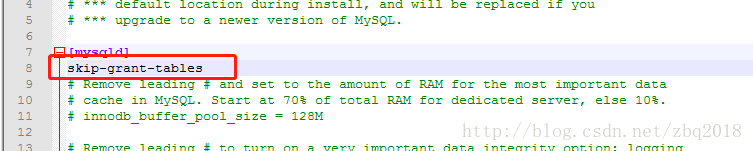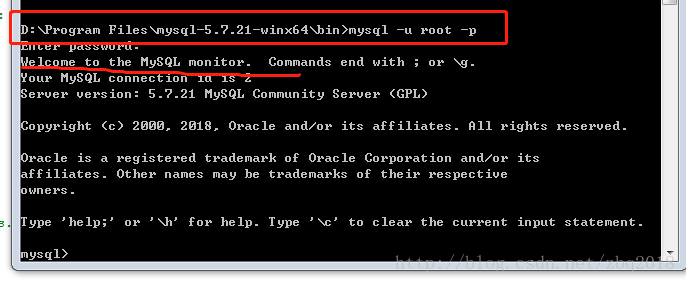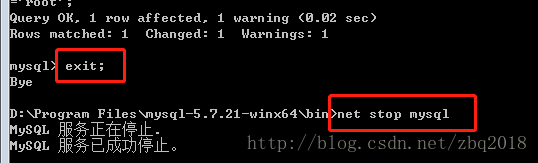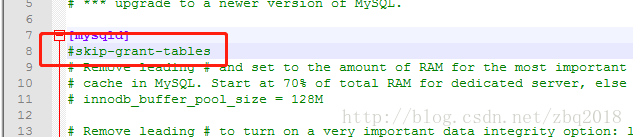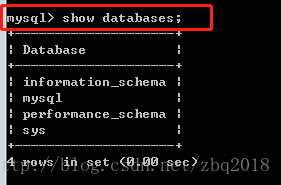Mysql-5.7.21-winx64 綠色版安裝
3.配置my.ini檔案
在解壓根目錄新建一個my.ini的檔案
# For advice on how to change settings please see # http://dev.mysql.com/doc/refman/5.6/en/server-configuration-defaults.html # *** DO NOT EDIT THIS FILE. It's a template which will be copied to the # *** default location during install, and will be replaced if you # *** upgrade to a newer version of MySQL. [mysqld] # Remove leading # and set to the amount of RAM for the most important data # cache in MySQL. Start at 70% of total RAM for dedicated server, else 10%. # innodb_buffer_pool_size = 128M # Remove leading # to turn on a very important data integrity option: logging # changes to the binary log between backups. # log_bin # These are commonly set, remove the # and set as required. basedir = "D:\\Program Files\mysql-5.7.21-winx64" datadir = "D:\\Program Files\mysql-5.7.21-winx64\data" port = 3306 character_set_server = utf8 # server_id = ..... # Remove leading # to set options mainly useful for reporting servers. # The server defaults are faster for transactions and fast SELECTs. # Adjust sizes as needed, experiment to find the optimal values. # join_buffer_size = 128M # sort_buffer_size = 2M # read_rnd_buffer_size = 2M sql_mode=NO_ENGINE_SUBSTITUTION,STRICT_TRANS_TABLES

4.管理員方式啟動命令提示窗符
進入mysql解壓目錄到bin目錄下
如:D:\Program Files\mysql-5.7.21-winx64\bin
分別執行:
(1)初始化:mysqld -initialize-insecure
如果報錯failed to set datadir to 則 執行一下 mysqld --initialize --user=mysql --console,再執行(1);
正確之後會在Mysql解壓根目錄生成data資料夾以及相關檔案
(2)mysqld -install
*如提示Install/Remove of the Service Denied,說明不是已管理員的方式進入的命令提示符
(3)啟動服務:net start mysql
(4)登陸,改密碼 mysql -u root -p
【成功登陸的直接到(5)】
我的出現了
在my.ini中增加
重啟服務,成功登陸
(5)執行改密碼語句 (正常登陸的使用set password= password(‘新密碼’);)
update user set authentication_string = password("新密碼") where user='root';
(6)exit; net stop mysql
(7)登陸成功的忽略這一步
到my.ini中註釋掉
重啟進入之後set password= password(‘新密碼’);
到此就可以正常使用了。
(8)測試 show databases;
5.寫兩個bat檔案用於啟動和關閉mysql服務
(1)啟動mysql服務
@echo off
echo 確定要啟動MySQL服務嗎?
pause
net start mysql
echo 啟動MySQL服務完成,請確認有沒有錯誤發生。
Pause相關推薦
Mysql-5.7.21-winx64 綠色版安裝
3.配置my.ini檔案在解壓根目錄新建一個my.ini的檔案# For advice on how to change settings please see # http://dev.mysql.com/doc/refman/5.6/en/server-configuration-defaults.htm
mysql-5.7.12-win64綠色版安裝步驟
添加 https default png pass 搜索 mysql 電腦 直接 第一步:下載綠色版MySQL; 網盤地址: 鏈接:https://pan.baidu.com/s/1iiYpc6c1xzCprW2OjaQv0Q 提取碼:ql7f 第二步:1.配置環境變量
mysql-5.7.12-win64綠色版安裝步驟詳細圖文教程
第一步:下載綠色版MySQL; 網盤地址: 連結:https://pan.baidu.com/s/1iiYpc6c1xzCprW2OjaQv0Q 提取碼:ql7f 第二步:1.配置環境變數 我的電腦->屬性->高階->環境變數 當然,不配置MYSQL_HO
mysql-5.7.21-winx64.zip 下載安裝(Win10)
1、官方最新下載地址 2、解壓壓縮包 自5.7.16版本以後,解壓後,根目錄就不帶 my-default.ini 或 my.ini 配置檔案和data資料夾。 首先在根目錄建立一個 my.in
mysql 5.7.21 解壓版安裝配置方法圖文教程
service 配置環境變量 border sql func path lba plain mysql5.7 引用:https://www.jb51.net/article/140951.htm 1.首先,你要下載MySQL解壓版,下載地址,圖解: 2.解壓安裝包,
mysql-5.7.21-winx64免安裝版安裝--Windows 教程詳解
1 下載 地址是:https://dev.mysql.com/downloads/mysql/ 2 解壓到目錄 3 配置 新建一個txt文件,另存為my.ini,放在MySQL目錄下 ?
mysql-5.7.21-winx64安裝過程
efault 圖片 安裝 com data 登陸 char mys 進入 下載好的mysql-5.7.21-winx64解壓後是沒有data和my.ini兩個文件的,先新建my.ini文件和data空文件夾 1,my.ini文件配置如下: [mysql] # 設置mysql
mysql-5.7.21-winx64安裝
第一步:官網下載壓縮包 地址:https://dev.mysql.com/downloads/mysql/ 第二步:解壓到指定目錄下,注意:我下載的是第二個檔案,解壓後是需要通過cmd命令列安裝 在資料夾下建立my.ini檔案,內容如下: [mysql] # 設定mysql
mysql-5.7.21-winx64.zip安裝教程
1.去官網下載滿足系統要求的版本 (mysql-5.7.21-winx64.zip) 2.解壓到指定目錄(C:\Program Files\mysql-5.7.21-winx64) 3.配置環境變數,新增到系統變數Path中,在末尾新增“C:\Progra
mysql 5.7.20解壓版安裝配置
conn 搜索 解壓縮 win 登陸用戶 toolbar 搜索欄 顯示 title 下載地址為: https://dev.mysql.com/downloads/mysql/ 最下面根據自己的操作系統選擇合適的型號 下載完以後解壓縮到自定義的路徑。這裏註意的是
mysql-5.7.21 二進制安裝 | Jemalloc內存優化 | 備份恢復|修改密碼
isolation max ali break edi limit ola lower mysql- 簡介 ######數據庫目錄/usr/local/mysql############ ######數據目錄/data/mysql############ ######慢日誌
mysql 5.7.21 二進制安裝
MySQL1. 說明適用於CentOS 6.*和CentOS 7.* 系統版本:CentOS 6.8_x86-64 mysql版本:mysql-5.7.21-linux-glibc2.5-x86_64.tar.gz mysql程序安裝路徑:/data/mysql mysql數據存放路徑:/data/m
mysql 5.7.23 解壓版安裝教程
skip init mod datadir cte 5.7 圖片 文件 ant 下載mysql安裝程序 官方下載地址:http://dev.mysql.com/downloads/mysql/ 解壓下載文件,如圖 其中data和my.ini文件需要自己創建 m
mysql 5.7.21 解壓版,通過歷史data目錄恢復資料
情況說明: 資料庫非正常啟動關閉導致再次啟動服務的時候,提示一直“正在啟動”,無奈只好重新安裝該解壓版程式。 安裝成功並生成data檔案目錄,設定好使用者密碼之類的,目錄效果如下: 下面進行資料恢復,很簡單。 1.找到之前(我之前一直啟動不成功路徑F:\mysq
win10 mysql-5.7.21 ZIP 格式的安裝配置以及初始密碼修改
每篇一句: There will always be prettier and uglier people than you. Accept it and move on. Mysql 5.7.21(Zip)的安裝配置: 解壓縮: 解
mysql 5.7.22windows解壓版安裝步驟
mysql 5.7.22windows解壓版安裝步驟解壓檔案到指定的資料夾· 解壓mysql-5.7.22-winx64.zip檔案,本文假設解壓後的目錄結構為D:\mysql-5.7.22-winx64\bin。· 在D:\mysql-5.7.2
mysql 5.7.20 解壓版安裝踩坑記錄
最近換了電腦,重灌mysql最新版本5.7.20,沒想到從5.7開始,mysql的配置方法就有改變,花了一上午的時間終於把坑跳了一遍,爬上來了。 首先還是原來的操作: 1. 下載壓縮包.zip,解壓到指定路徑,我這裡是 C:\Program Files\mysql-5.7
mysql-8.0.11-winx64 綠色版安裝整套流程
設定環境變數 path=F:\devTools\mysql-8.0.11-winx64\bin 【路徑中不要有中文】-------------------------------------------------------------------------------
MySql 5.7.13解壓版安裝和出現的一些問題
1、配置檔案 建議先配置一下預設檔案。在mysql-5.7.13-winx64目錄下,把my-default.ini改名為my.ini。 2、修改路徑 右鍵編輯my.ini,設定mysql的安裝目錄。 3、配置環境變數 右鍵我的電腦->屬
mysql-5.7.13-winx64 免安裝版配置方法
comm 免密 install 免密碼登錄 命令 logs detail itl target 1.下載MySQL Community Server 5.7.13 解壓MySQL壓縮包 2.修改 my-default.ini skip-grant-